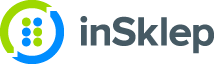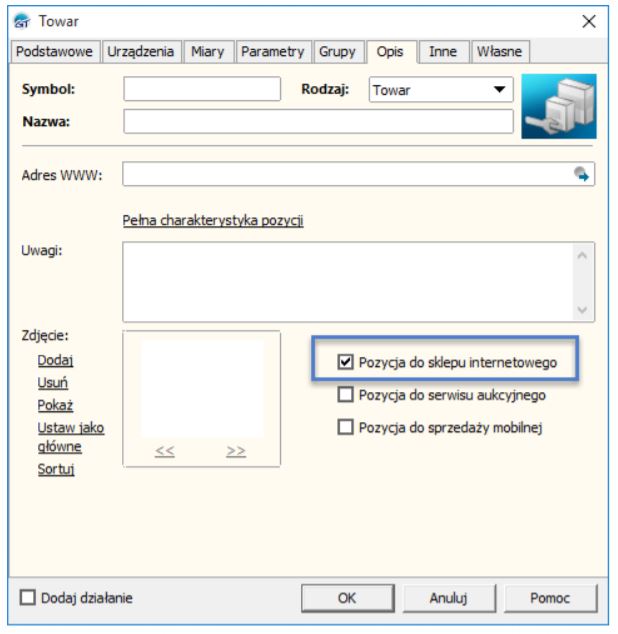Dane o produktach pobierane z ERP
powrótSubiekt GT i Navireo
Pierwszym krokiem przy wdrożeniu jest określenie jaki asortyment będzie wyświetlany na platformie inTradus. Nie wszystkie kartoteki jakie są stworzone w ERP muszą być sprzedawane poprzez platformę. Możesz wybrać jakie towary będą na platformie, a w tym celu oznaczasz odpowiednie kartoteki (z poziomu karty towaru lub poprzez operacje zbiorcze na liście towarów.
W Internecie pojawią się jedynie te towary, które zostaną oznaczone jako „Pozycja do sklepu internetowego” w zakładce Opis. Jeśli to pole wykorzystujesz w innych celach, możesz posłużyć się również polem "Pozycja do serwisu aukcyjnego" lub "Pozycja do sprzedaży mobilnej".
Ponadto system korzysta również z innych pól w kartotece towaru:
- Pole Nazwa – zawartość pola jest prezentowana jako nazwa produktu na platformie inTradus Start. Nazwę możesz również alternatywnie wprowadzić w panelu administracyjnym systemu inTradus,
- Zakładka Opis – Pełna charakterystyka pozycji – zawartość pola prezentowana jest jako długi opis towaru na stronie towaru w Internecie. Pełną charaktrystykę możesz również alternatywnie wprowadzić w panelu administracyjnym systemu inTradus. Masz wtedy dostęp do większej liczby opcji formatowania opisu produktu, dodawania do niego zdjęć, a nawet wprowadzania kodu HTML.
- Zakładka Opis – Zdjęcie – zdjęcia prezentowane są na stronie towaru w Internecie, zdjęcie oznaczone jako główne pojawia się na listach oraz na stronie towaru jako pierwsze. Istnieje możliwość wyświetlenia wielu zdjęć do jednego towaru.Można również dodawać zdjęcia z poziomu panelu administracyjnego systemu inTradus,
- Zakładka podstawowe – pole Opis – zawartość pola jest wyświetlana jako krótki opis na stronie towaru w Internecie, zaraz pod nazwą towaru. (to pole może być wyświetlane lub nie. Zawartość tego pola możesz również dodawać w panelu administracyjnym systemu inTradus. Jeśli przechowujesz w tym polu informacje, których klienci nie powinni widzieć, możesz ukryć jego wyświetlanie w panelu administracyjnym inTradus.
Subiekt nexo
Pierwszym krokiem przy wdrożeniu jest określenie jaki asortyment będzie wyświetlany na platformie inTradus. Nie wszystkie kartoteki jakie są stworzone w ERP muszą być sprzedawane poprzez platformę. Możesz wybrać jakie towary będą na platformie, a w tym celu oznaczasz odpowiednie kartoteki (z poziomu karty towaru lub poprzez operacje zbiorcze na liście towarów).
W Internecie pojawią się jedynie te towary, które zostaną oznaczone jako „Pozycja do sklepu internetowego” w zakładce Opis. Jeśli to pole wykorzystujesz w innych celach, możesz posłużyć się również polem "Pozycja do serwisu aukcyjnego" lub "Pozycja do sprzedaży mobilnej".
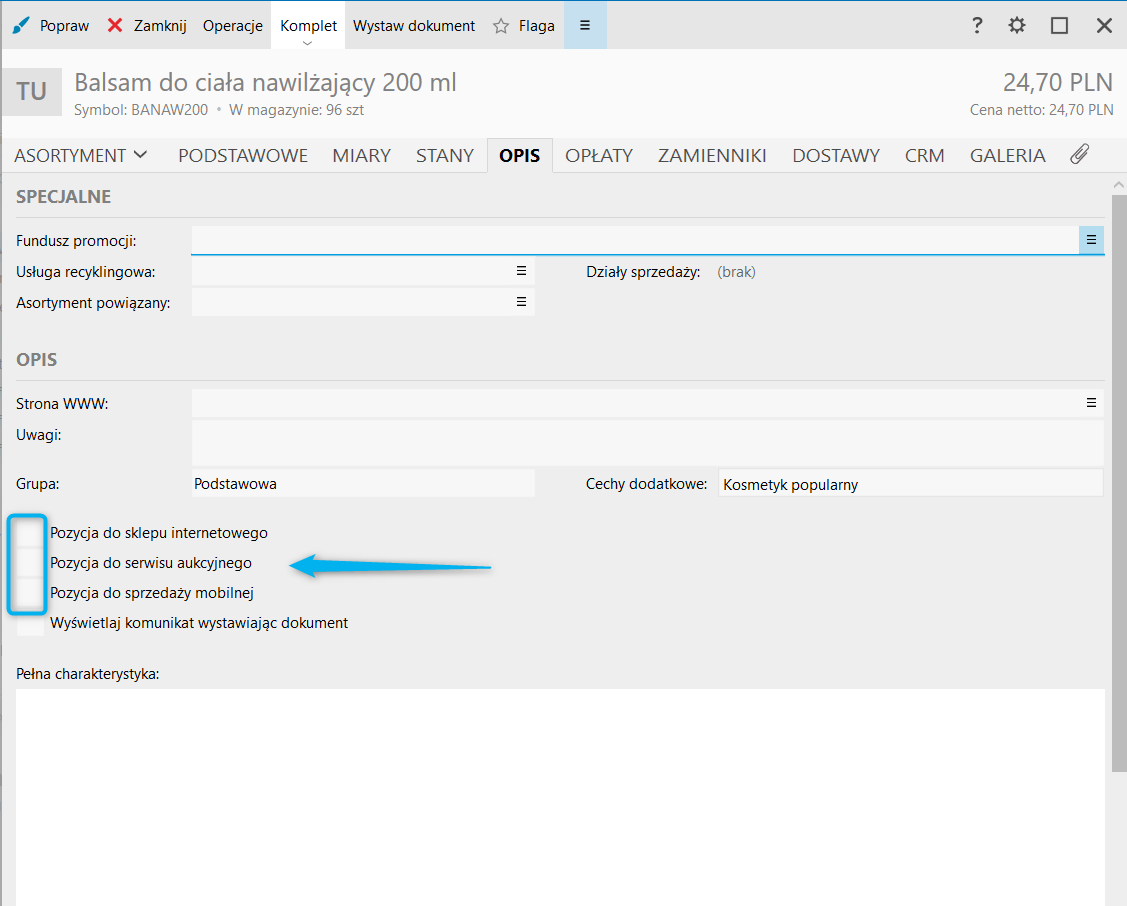
Ponadto system korzysta również z innych pól w kartotece towaru:
- Pole Nazwa (zakładka Podstawowe) – zawartość pola jest prezentowana jako nazwa produktu na platformie inTradus Start. Nazwę możesz również alternatywnie wprowadzić w panelu administracyjnym systemu inTradus,
- Pole Opis (zakładka Podstawowe) - zawartość pola może (ale nie musi) być wyświetlana w systemie inTradus Start (opcja konfiguracyjna). Opis możesz również alternatywnie wprowadzić w panelu adminsitracyjnym systemu inTradus.
- Pełna charakterystyka (zakładka Opis) – zawartość pola prezentowana jest jako długi opis produktu na stronie towaru w Internecie. Pełną charaktrystykę możesz również alternatywnie wprowadzić w panelu administracyjnym systemu inTradus. Masz wtedy dostęp do większej liczby opcji formatowania opisu, dodawania do niego zdjęć, a nawet wprowadzania kodu HTML.
- Galeria – zdjęcia prezentowane są na stronie towaru w Internecie, zdjęcie oznaczone jako domyślne pojawia się na listach oraz na stronie towaru jako pierwsze. Istnieje możliwość wyświetlenia wielu zdjęć do jednego towaru.Można również dodawać zdjęcia z poziomu panelu administracyjnego systemu inTradus, Należy określić przy wdrożeniu, czy zdjęcia będą z Subiekta, czy też z panelu (trzeba wybrać jedną z tych opcji).
- Załączniki (ikona spinacza) - załączniki prezentowane są na stronie towaru w Internecie. Można również dodawać załączniki z poziomu panelu administracyjnego systemu inTradus, Należy określić przy wdrożeniu, czy załączniki będą z Subiekta, czy też z panelu (trzeba wybrać jedną z tych opcji).
- Atrybuty - atrybuty do towarów można wprowadzać z poziomu Subiekta nexo lub z panelu administracyjnego inTradus. Należy określić przed wdrożeniem, która z tym opcji będzie wykorzystywana). Zarządzając atrybutami z Subiekta nexo należy miec licencję na wersję PRO, bo w niej są dostępne pola własne rozszerzone (zaawansowane), o które opiera się ten mechanizm.
Przy asortymencie wariantowym system inTradus korzysta z możliwości tworzenia Modeli i przypisywania do nich wariantów w Subiekcie nexo PRO. Jeśli asortyment zostanie przygotowany zgodnie z instrukcją https://www.insert.com.pl/dla_uzytkownikow/e-pomoc_techniczna/4618,subiekt-nexo-jak-stworzyc-modele-i-warianty-towarow.html towary wariantowe zostaną opdpowiednio zgrupowane w modele i wyświetlane przez platformę jako jeden towar z wieloma wariantami.